Как вы, возможно, уже знаете, у вас могут быть одновременно установлены разные версии .NET Framework. Многие современные приложения созданы с использованием .NET, поэтому для некоторых приложений может потребоваться определенная версия .NET. Без надлежащей версии .NET приложение может работать с проблемами или просто не запускаться. Вот несколько способов узнать, какие версии .NET Framework у вас установлены.

Вот пример простой ситуации, когда вам нужно установить несколько версий .NET framework. Windows 10 поставляется с предустановленной .NET framework 4.5, но для многих приложений, разработанных в эпоху Vista и Windows 7, требуется .NET framework v3.5, установленная вместе с 4.5. Эти приложения не запустятся, пока вы не установите требуемую версию. Когда вы пытаетесь запустить любое такое приложение, Windows 10 предложит вам загрузить и установить .NET framework 3.5 из Интернета.
Реклама
Совет: см. Автономная установка .NET Framework 3.5 в Windows 10 с помощью DISM
как экран зеркала iphone на roku
.NET framework - это платформа разработки, которая упрощает разработчикам приложений создание различных настольных и веб-приложений и служб для Windows. Платформа .NET ускоряет создание программ, предоставляя широкий спектр готовых к использованию библиотек, классов и функций.
Чтобы узнать, какие версии .NET Framework установлены сделайте следующее.
- Открыть Приложение 'Редактор реестра' .
- Перейдите к следующему ключу реестра.
HKEY_LOCAL_MACHINE SOFTWARE Microsoft NET Framework Setup NDP
Узнайте, как перейти к ключу реестра одним щелчком мыши .
- Установленные версии перечислены в подразделе NDP. Номер версии хранится в Версия вход. Для .NET Framework 4 Версия запись находится в подразделе «Клиент» или «Полный» (в разделе «NDP») или в обоих подразделах.
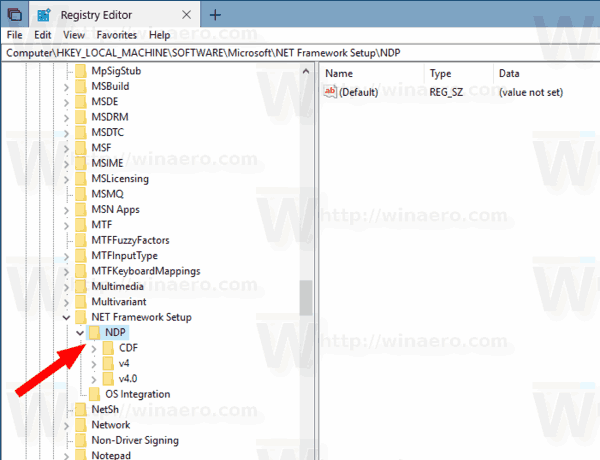
- Для .NET framework 4.5 и более поздних версий перейдите к ключу
HKEY_LOCAL_MACHINE SOFTWARE Microsoft NET Framework Setup NDP v4 Full
Если подраздел Full отсутствует, значит, у вас не установлена .NET Framework 4.5 или более поздней версии.
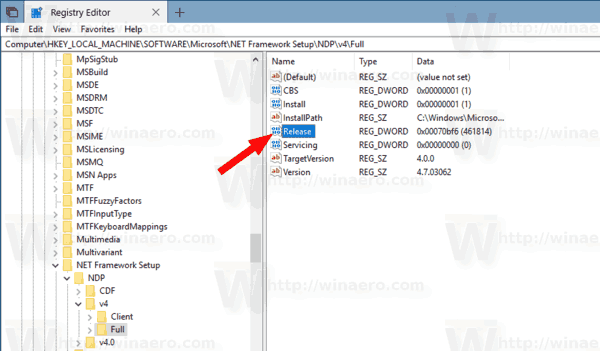
- Проверьте значение DWORD с именем Выпуск . Существование Выпуск DWORD указывает, что на этом компьютере установлена .NET Framework 4.5 или новее. Сверьтесь с таблицей ниже, чтобы найти точную информацию о выпуске .NET framework.
| Значение DWORD выпуска | Версия |
|---|---|
| 378389 | .NET Framework 4.5 |
| 378675 | .NET Framework 4.5.1, установленный с Windows 8.1 или Windows Server 2012 R2 |
| 378758 | .NET Framework 4.5.1, установленный в Windows 8, Windows 7 SP1 или Windows Vista SP2 |
| 379893 | .NET Framework 4.5.2 |
| Только в системах Windows 10: 393295 На всех остальных версиях ОС: 393297 | .NET Framework 4.6 |
| Только в системах Windows 10 с ноябрьским обновлением: 394254 На всех остальных версиях ОС: 394271 | .NET Framework 4.6.1 |
Только в юбилейном обновлении Windows 10: 394802как показывать картинки по тв с usb На всех остальных версиях ОС: 394806 | .NET Framework 4.6.2 |
| Только в Windows 10 Creators Update: 460798 На всех остальных версиях ОС: 460805 | .NET Framework 4.7 |
| Только в Windows 10 Fall Creators Update: 461308 На всех остальных версиях ОС: 461310 | .NET Framework 4.7.1 |
| Только в Windows 10 April 2018 Update: 461808 На всех остальных версиях ОС: 461814 | .NET Framework 4.7.2 |
Вот и все.

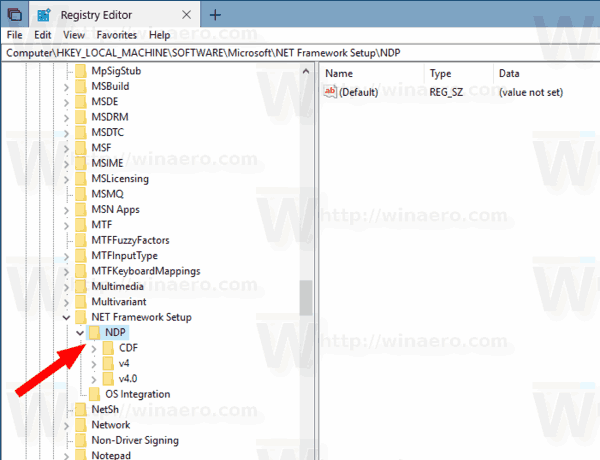
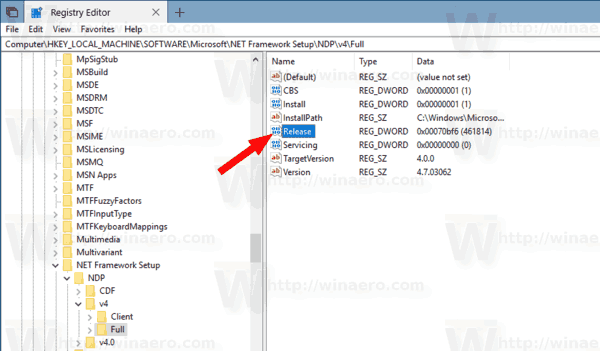



![Почему Android отстой? 9 причин [объяснение]](https://www.macspots.com/img/blogs/63/why-android-sucks-9-reasons.jpg)




